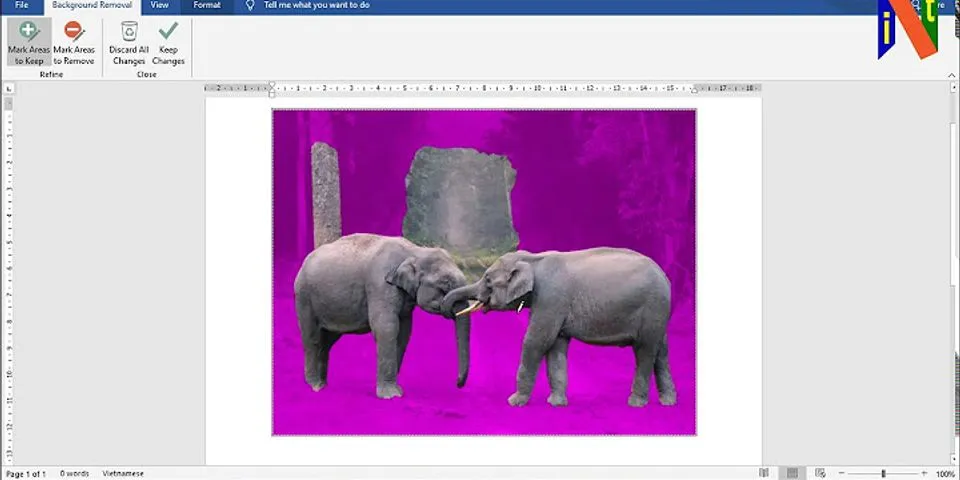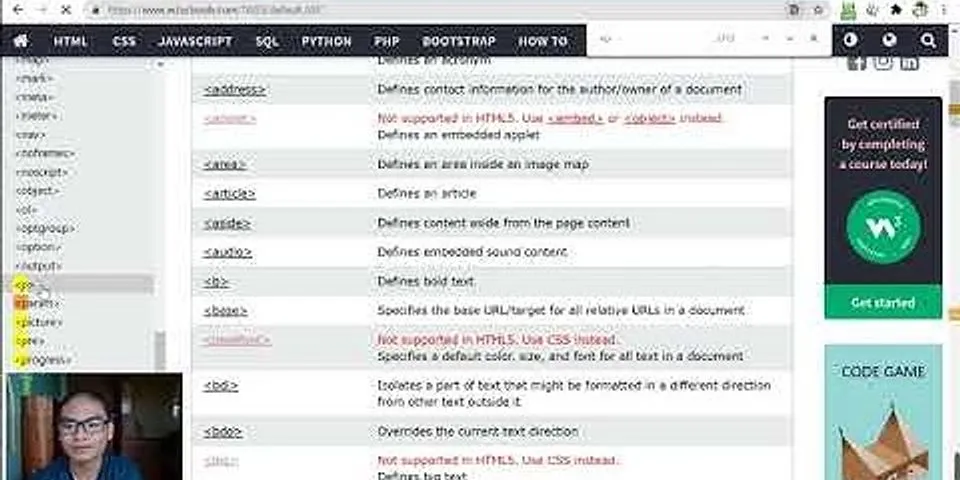Thêm bộ lọc, cắt ảnh và các tính năng khác trên thiết bị di động hoặc máy tính của bạn.
Mẹo: Nếu bạn đã bật sao lưu và đồng bộ hóa, các phần bạn chỉnh sửa sẽ đồng bộ hóa với thư viện Google Photos của bạn.
Cắt hoặc xoay ảnh
- Trên máy tính, hãy truy cập vào photos.google.com.
- Mở ảnh bạn muốn chỉnh sửa.
- Ở trên cùng bên phải, hãy nhấp vào biểu tượng Chỉnh sửa . Mẹo: Trong khi chỉnh sửa, hãy nhấp và giữ ảnh để so sánh bản chỉnh sửa của bạn với bản gốc.
- Để thêm hoặc điều chỉnh bộ lọc, hãy nhấp vào biểu tượng Bộ lọc ảnh . Nhấp để áp dụng một bộ lọc. Để điều chỉnh, hãy sử dụng thanh trượt bên dưới bộ lọc.
- Để thay đổi độ sáng, màu sắc hoặc thêm hiệu ứng theo cách thủ công, hãy nhấp vào biểu tượng Chỉnh sửa . Để có thêm tùy chọn, hãy nhấp vào biểu tượng Mũi tên xuống .
- Để cắt hoặc xoay, hãy nhấp vào biểu tượng Cắt và xoay . Để cắt ảnh, hãy kéo các cạnh.
- Ở trên cùng bên phải, hãy nhấp vào Xong.
CHUYỂN TỚI ẢNH CỦA TÔI
Các phần chỉnh sửa bạn thực hiện sẽ được áp dụng cho ảnh. Tuy nhiên, bạn có thể hủy các phần chỉnh sửa này bất kỳ lúc nào.
Thay đổi dấu ngày và giờ
Bạn có thể thay đổi dấu ngày và giờ cho ảnh và video bằng máy tính. Khi bạn thay đổi ngày và giờ của ảnh, ngày và giờ đã chỉnh sửa sẽ xuất hiện trong Google Photos. Tuy nhiên, nếu bạn chia sẻ ảnh đó với các ứng dụng khác hoặc tải ảnh xuống, thì ảnh đó có thể hiển thị ngày và giờ ban đầu được lưu bằng máy ảnh của bạn.
- Trên máy tính, hãy truy cập vào photos.google.com.
- Đặt con trỏ chuột lên ảnh hoặc video. Để chọn các mục mà bạn muốn cập nhật, hãy nhấp vào biểu tượng Chọn .
- Ở trên cùng bên phải, hãy nhấp vào biểu tượng Thêm .
- Nhấp Chỉnh sửa ngày và giờ. Nếu đã chọn nhiều mục, bạn sẽ thấy hai tùy chọn.
- Để chỉ định ngày và giờ cho mục đầu tiên và tự động điều chỉnh ngày và giờ cho các mục khác có liên quan đến mục đó, hãy nhấp vào Chuyển ngày và giờ.
- Để đặt cùng một ngày và giờ cho tất cả các mục bạn đã chọn, hãy nhấp vào Đặt một ngày và giờ.
- Làm theo hướng dẫn để hoàn tất.
Hủy chỉnh sửa
- Trên máy tính, hãy truy cập vào photos.google.com.
- Mở ảnh có các chỉnh sửa mà bạn muốn xóa.
- Nhấp vào biểu tượng Chỉnh sửa .
- Nhấp vào Hủy chỉnh sửa Xong.
Tài nguyên liên quan